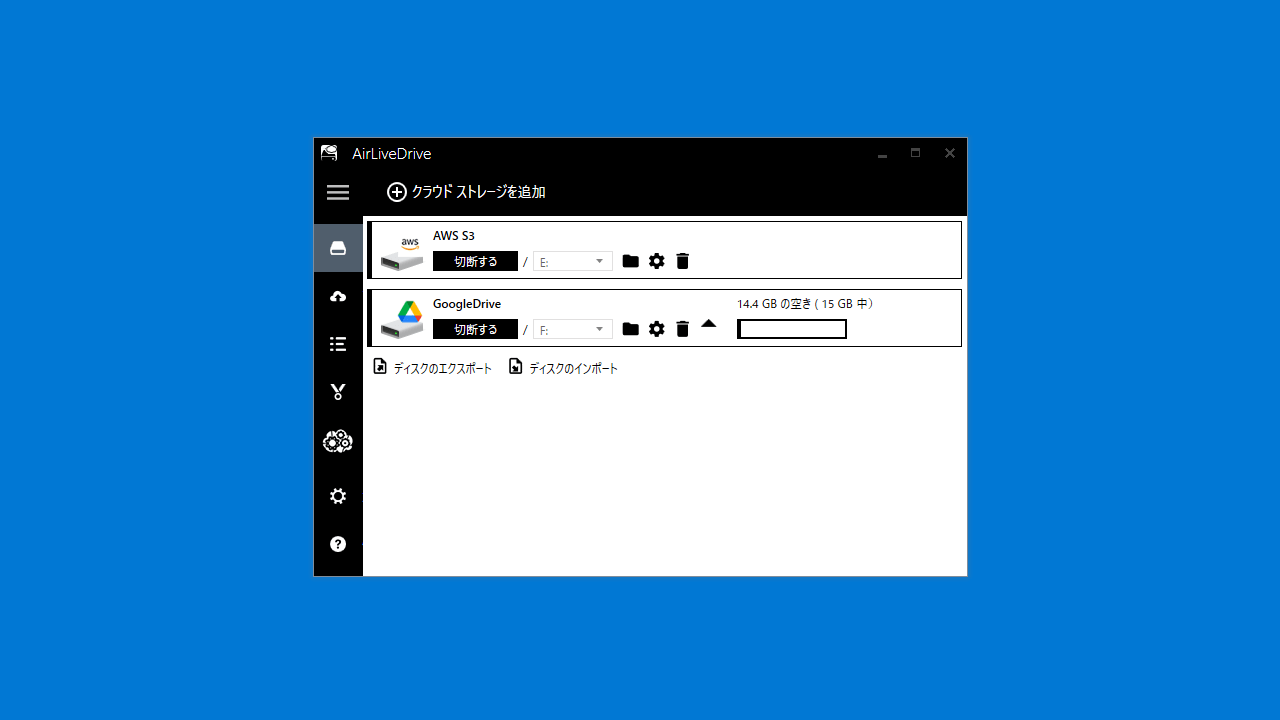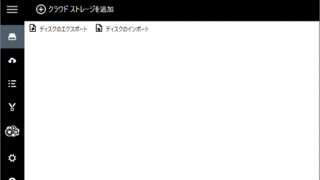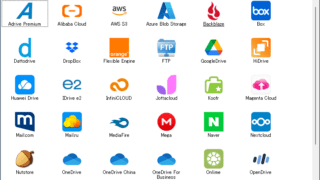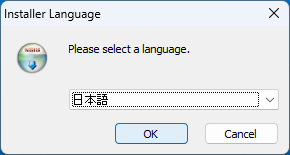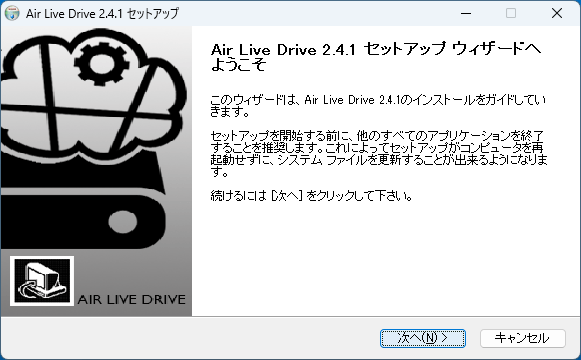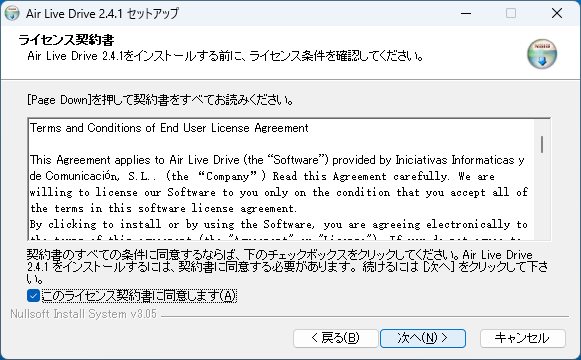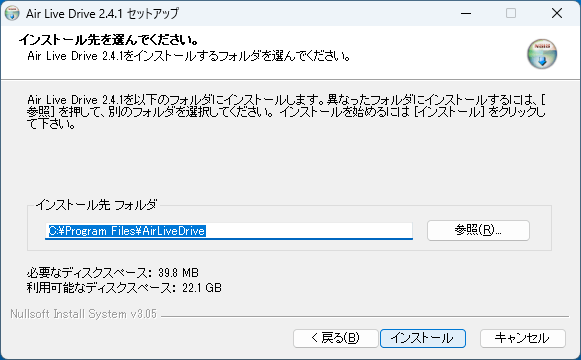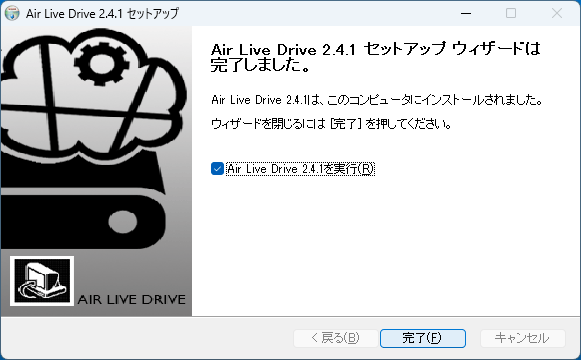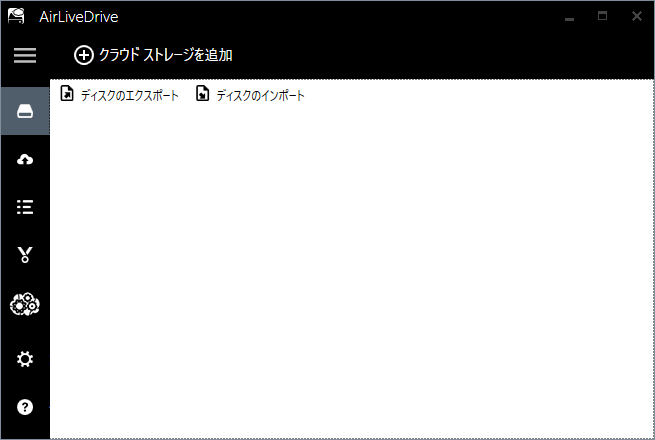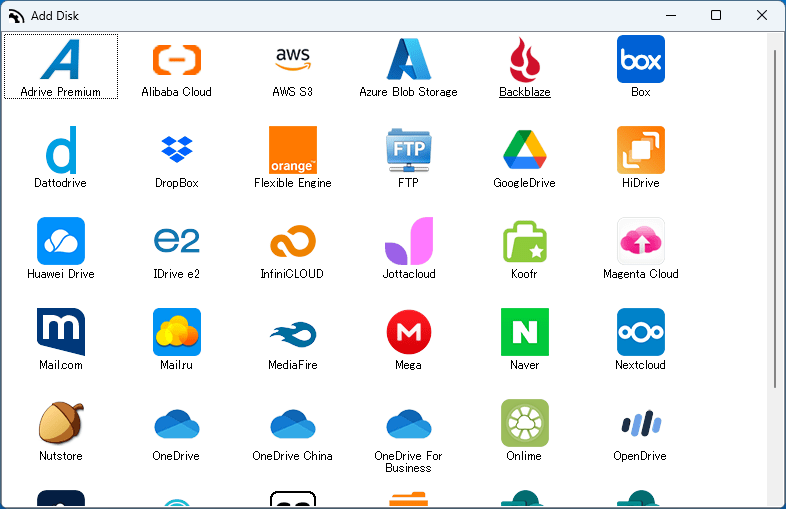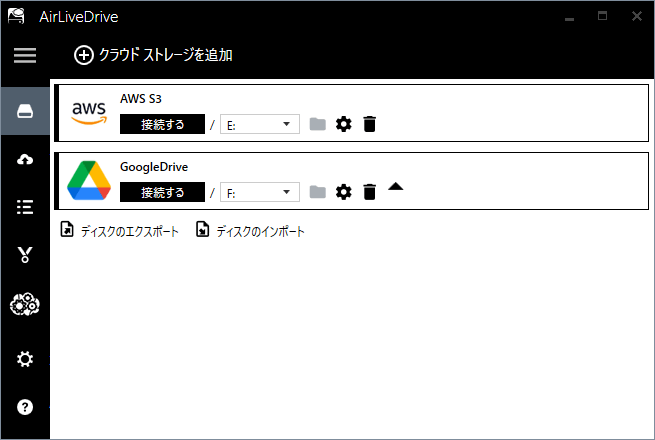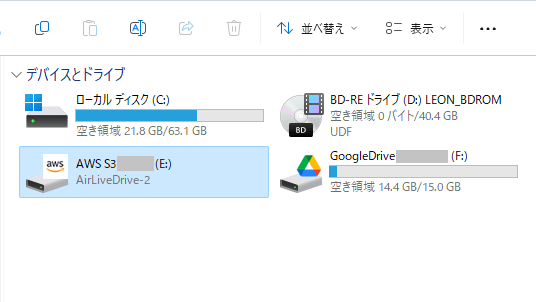クラウドストレージをローカルドライブとして扱うことができるアプリ
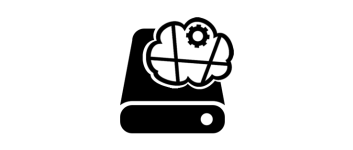
クラウドをコンピュータ上のディスクドライブとして接続し、クラウドをローカルディスクとして操作することができる Windows アプリケーション。OneDrive、Google Drive、Box、Dropbox、AWS S3 などの多数のクラウドストレージに対応しています。
Air Live Drive の概要
Air Live Drive は、クラウドをディスクドライブとしてコンピュータに追加することができるアプリケーションです。
Air Live Drive の機能
Air Live Drive で利用できる主な機能の一覧です。
| 機能 | 概要 |
|---|---|
| メイン機能 | クラウドストレージの管理 |
| 機能詳細 | ・クラウドをコンピュータ上のディスクドライブとして接続し、クラウドをローカルディスクとして操作できます。 |
クラウドストレージをローカルドライブとして扱うことができます
Air Live Drive は、クラウドをコンピュータ上のディスクドライブとして接続し、クラウドをローカルディスクとして操作することができる Windows アプリケーションです。
OneDrive、Google Drive、Box、Dropbox、Mega、Yandex、Naver、Hidrive、Mail.ru、WebDAV、AWS S3、FTP、FTPS、SFTP などの多数のクラウドストレージおよびプロトコルに対応しています。
使い方はかんたんです
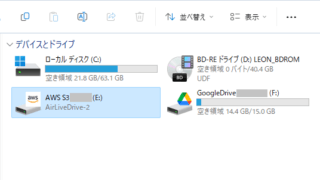 Air Live Drive を使用すると、すべてのクラウドファイルをコンピュータ上のディスクドライブとして接続し、ローカル ディスクとして操作できるようになります。
Air Live Drive を使用すると、すべてのクラウドファイルをコンピュータ上のディスクドライブとして接続し、ローカル ディスクとして操作できるようになります。
通常のツールやプログラムをクラウド内のファイルに直接使用でき、クラウドサービスを複製せずに PC 上でオンラインで作業できるため、時間とハードドライブのスペースを節約できます。
クラウドをローカルディスクとして操作することができる便利なアプリケーション
Air Live Drive は、さまざまなクラウドストレージをローカルディスクとして操作することができる便利なアプリケーションです。無料版では最大 3 つのクラウドサービス(クラウドにつき 1 ドライブまで)を追加することができます。
機能
クラウドをローカル ディスクとして使用する:
- クラウドをコンピュータ上のディスク ドライブとして接続し、クラウドをローカル ディスクとして操作します。
オンラインで作業する:
- 通常のツールやプログラムをクラウド内のファイルに対して直接使用します。
複数のクラウドをサポート:
- Air Live Drive は最も重要なクラウドで動作し、同じクラウドから複数のアカウントを追加できます。各アカウントはコンピュータ上のディスク ドライブになります。
ハードドライブのスペースを節約する:
- コンピューター上にクラウドを複製せずにオンラインで作業し、ハード ドライブのスペースを節約します。
無料版:
- 無料版を使用してソフトウェアをよく理解してください。
- エクスペリエンスを完了するには、Pro バージョンを入手してください。
同期せずに作業する:
- 同期プロセスを回避して、クラウド内のファイルを直接操作します。
対応クラウドサービス:
- OneDrive、OneDrive for Business、OneDrive China、Google Drive、Box、Dropbox、Mega、Yandex、Naver、Hidrive、Mail.ru、WebDAV、Mail.com、Adrive、Magenta Cloud、Stack Storage、Datto Drive、pCloud、InfiniCloud、SharePoint Online、SharePoint China、Opendrive、Backblaze、Koofr、Owndrive、Nextcloud、Orange Flexible Cloud、Jottacloud、Onlime.dk、Nutstore、Alibaba Cloud、Wasabi、S3、Aws s3、Huawey、Idrive e2、Azure Blob Storage、FTP、FTPS、SFTP
無料版で制限されている機能:
- クラウドごとに 1 ドライブ
- 最大 3 つのドライブ
- 起動パスワード
- 管理者パスワード
- ドライブのエクスポート/インポート
使い方
インストール
1.インストール方法
- インストール時に使用する言語を選択して[OK]をクリックします。
- セットアップウィザードが開始したら[次へ]をクリックします。
- ライセンスが表示されます。「このライセンス契約書に同意します」を選択して[次へ]をクリックします。
- [インストール]ボタンをクリックしてインストールを開始します。
- インストールが完了しました。[完了]をクリックしてセットアップウィザードを閉じます。
基本的な使い方
1. 基本的な使い方
- 「クラウドストレージを追加」をクリックします。
- 追加するクラウドストレージをクリックして選択します。
- 必要に応じて、ユーザー名やパスワード、アクセスキーなどを入力します。
- クラウドストレージが追加されました。[接続する]をクリックします。
- クラウドストレージがドライブとして表示されます。